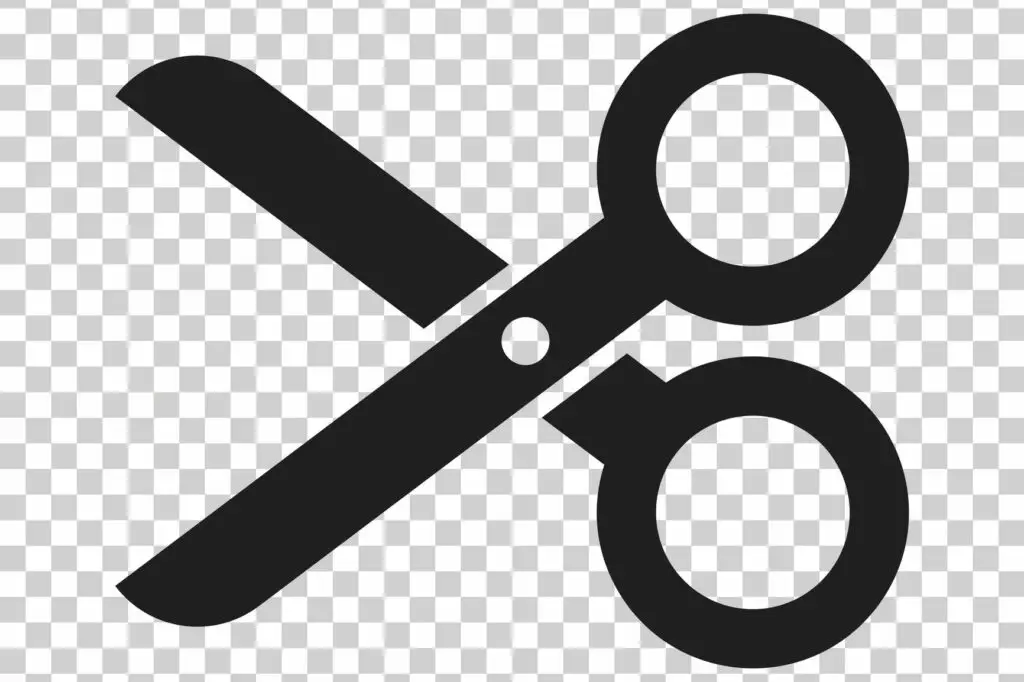
Världen med programvara för sidlayout och världen av skalbar vektorgrafik dominerades en gång av tydligt olika och separata program. I takt med att mjukvaran för sidlayout mognades introducerades SVG-element till dessa program, så att många enkla illustrationer kan produceras direkt i sidlayoutprogrammet. När det gäller Adobe återspeglas detta i den parallella utvecklingen av InDesign och Illustrator. Tillsammans med möjligheten att arbeta med vektorgrafik i InDesign kom behovet av att införliva de verktyg som oftast används med den grafiken i InDesign. Saxverktyget är ett sådant verktyg.
Dela en öppen väg med saxverktyget
- Välj sökvägen med markeringsverktyget.
- Välj Sax och klicka på sökvägen där du vill dela den. Den här åtgärden placerar två nya slutpunkter på sökvägen där du klickar, varav en är vald.
- Byt till Direkt Urval och klicka på en av punkterna som bildats av saxverktyget.
- Flytta den valda punkten till en annan plats och klicka sedan på den punkt som låg under den för att aktivera den.
- Arbeta med dessa två punkter för att omforma de två nya vägarna.
Skära över en form med saxverktyget
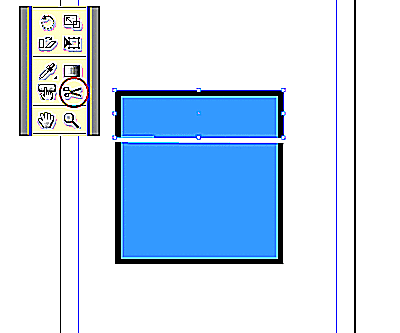
- Välj form med Urval verktyg.
- Klicka på Sax verktyg i verktygsfältet.
- Flytta saxverktyget till den plats du vill klippa. Saxen blir ett hårkors när den placeras direkt ovanför slaget på formen.
- Klicka direkt på formens streck.
- Flytta till en annan position på formen och klicka direkt på formens streck.
- Använd Urval verktyg för att flytta en del av formen bort från den andra. De är nu två oberoende element.
Skära en bit ur en form med saxverktyget
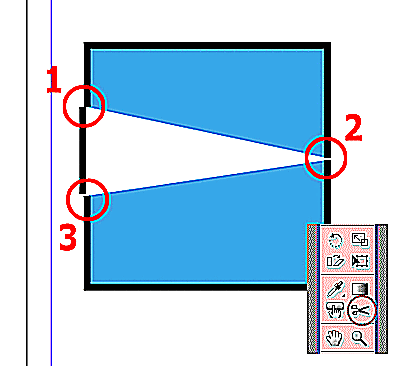
- Välj form med Urval verktyg.
- Klicka på Sax verktyg i verktygsfältet.
- Flytta saxverktyget till formen och klicka i en position direkt på formens slag. Saxen blir ett hårkors när den är direkt över en stroke.
- Klicka i två eller flera ytterligare positioner på formens streck, som tar bort en bit av formen och delar upp den enskilda formen i delar.
- Gruppera de återstående delarna av formen med Skift-klicka> Objekt> Grupp om du vill använda bitarna som en enda enhet eller använda Urval verktyg för att flytta enskilda former.
Skära en böjd bit ur en form med saxverktyget
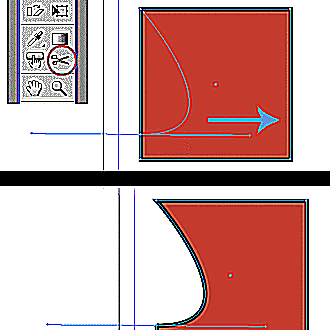
- Välj form med Urval verktyg.
- Byt till Sax verktyg.
- Klicka på en plats i formens streck för att placera en punkt.
- Klicka och håll kvar på en annan plats i formens streck. Dra ut på punkten för att skapa en bezierkurva som tar bort en sektion från formen.